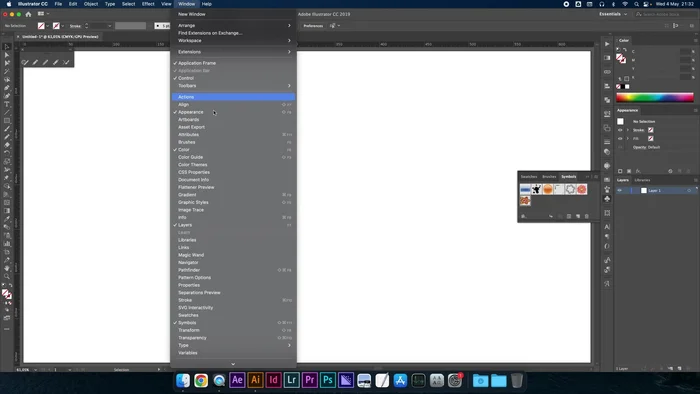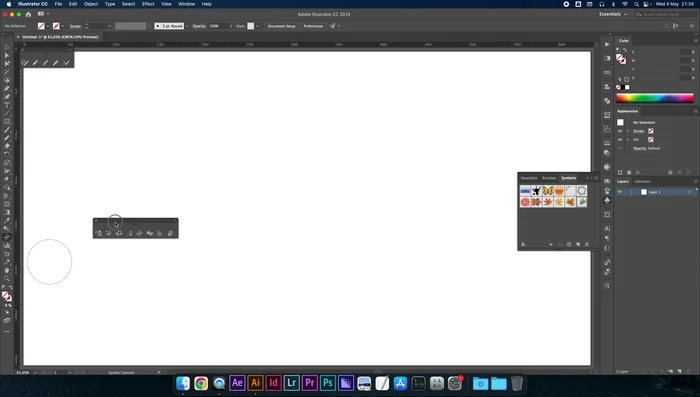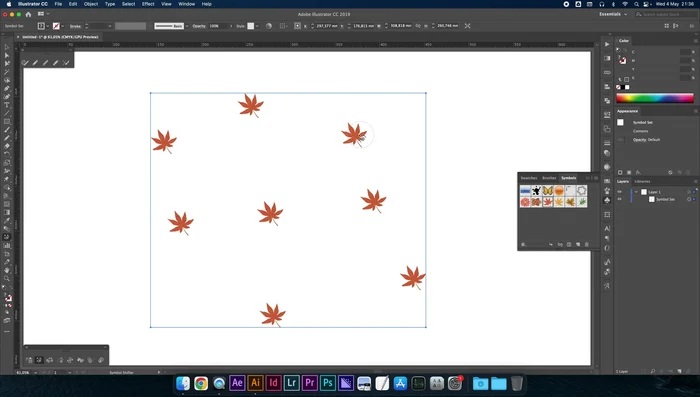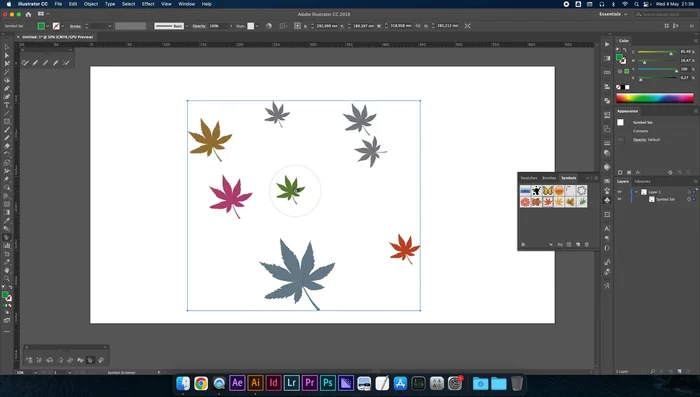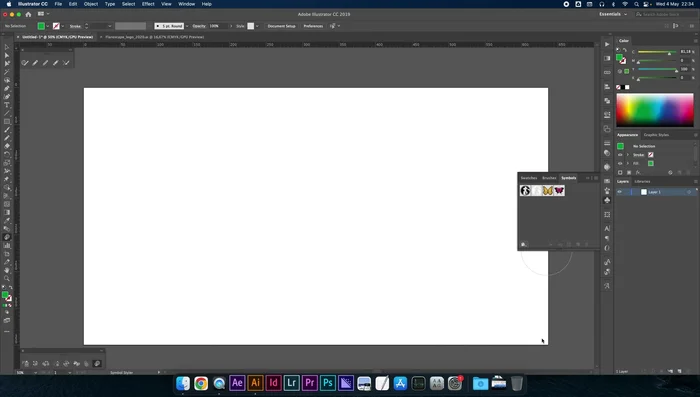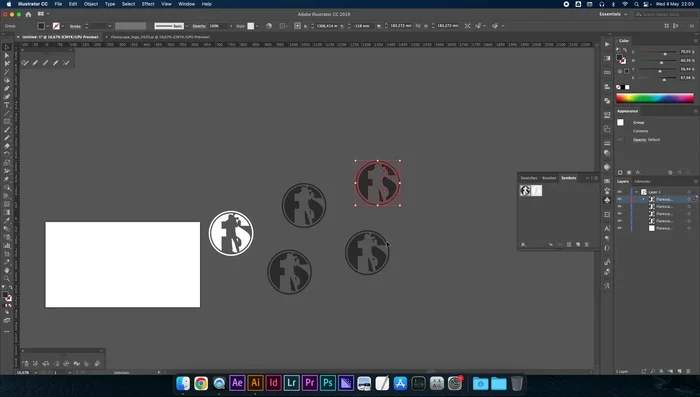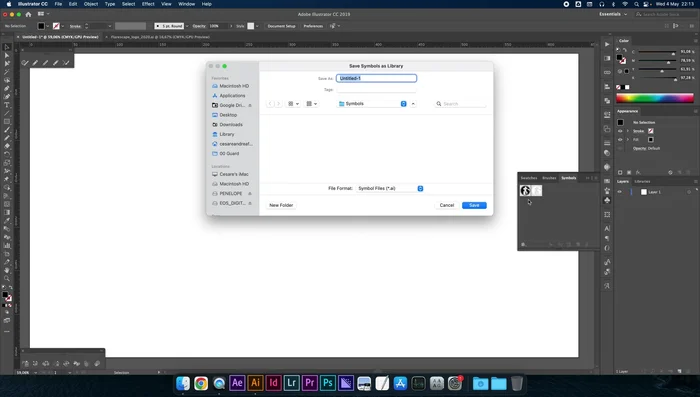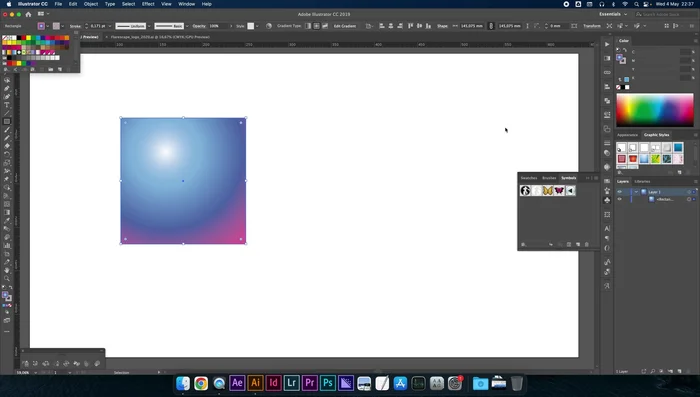Stanco di ripetere le stesse operazioni in Illustrator? I Simboli sono la soluzione! Questa guida completa ti svelerà tutti i segreti per padroneggiare i simboli, risparmiando tempo e aprendo un mondo di possibilità creative. Imparerai a crearli, modificarli, e sfruttare al massimo le loro potenzialità per ottenere effetti sorprendenti nei tuoi progetti. Preparati a velocizzare il tuo workflow e sbloccare la tua creatività!
Istruzioni Passo dopo Passo
-
Apertura del Pannello Simboli e Importazione
- Vai su Finestre > Simboli.
- Trascina un simbolo dalla libreria (es. Natura, Web) nell'area di lavoro.


Apertura del Pannello Simboli e Importazione -
Utilizzo dello Spray dei Simboli
- Seleziona un simbolo e usa lo strumento spray per distribuirlo rapidamente.
- Fai doppio clic sullo strumento spray per regolare diametro e intensità.


Utilizzo dello Spray dei Simboli -
Modifica e Personalizzazione dei Simboli
- Usa gli strumenti Symbol Shifter, Sizer, Spinner e Styler per modificare posizione, dimensione, rotazione e stile dei simboli spruzzati.
- Crea un effetto atmosferico, rendendo i simboli più trasparenti con la distanza.
- Seleziona lo strumento e scegli uno stile dalla libreria per cambiare l'aspetto dei simboli.



Modifica e Personalizzazione dei Simboli -
Importazione e Modifica di Simboli Personalizzati (Statici)
- Trascina un'immagine vettoriale (es. logo) nel pannello Simboli, scegliendo 'Grafica' e 'Simbolo Statico' o 'Dinamico'.
- Per cambiare il colore di tutti gli elementi di un simbolo statico, espandi il simbolo (Oggetto > Espandi), modifica il colore, poi trascina il simbolo modificato sopra quello originale nel pannello Simboli tenendo premuto Alt+Opzione per sovrascrivere.


Importazione e Modifica di Simboli Personalizzati (Statici) -
Modifica di Simboli Dinamici
- Seleziona parti individuali del simbolo per modificarne colore e stile senza alterare l'originale.

Modifica di Simboli Dinamici -
Gestione e Salvataggio di Librerie
- Clicca sull'icona a menu (hamburger) nel pannello Simboli per salvare una selezione di simboli in una libreria personalizzata.

Gestione e Salvataggio di Librerie -
Applicazione dei Simboli a Oggetti 3D
- Usa l'opzione 'Map Art' in Effetti 3D per applicare simboli alle facce di oggetti 3D.

Applicazione dei Simboli a Oggetti 3D
Tips
- Sperimenta con le impostazioni dello spray per ottenere diversi effetti di densità e dispersione.
- Utilizza lo strumento Symbol Screener per creare profondità e atmosfera nelle composizioni.
- I simboli dinamici offrono maggiore flessibilità nella modifica di elementi individuali.
- Espandi i simboli statici prima di modificarli in modo permanente per evitare problemi con le istanze collegate.
- Utilizza le opzioni 'Shade Artwork' e 'Invisible Geometry' per integrare i simboli in oggetti 3D.
Common Mistakes to Avoid
1. Utilizzo scorretto dei simboli come oggetti singoli
Motivo: Modificare un simbolo direttamente sull'artboard invece di modificarlo nella sua libreria di simboli porta a modifiche isolate e non globali.
Soluzione: Modifica sempre il simbolo nella sua libreria per assicurare che tutte le istanze vengano aggiornate.
2. Mancanza di organizzazione nella libreria dei simboli
Motivo: Una libreria disordinata rende difficile trovare e utilizzare i simboli, rallentando il flusso di lavoro e aumentando il rischio di errori.
Soluzione: Utilizza cartelle e una chiara nomenclatura per organizzare i tuoi simboli nella libreria.
3. Trascurare le opzioni di sostituzione dei simboli
Motivo: Non sfruttare le opzioni di sostituzione dei simboli può portare a modifiche manuali laboriose e rischiose di incoerenza.
Soluzione: Utilizza la funzione di sostituzione simboli per aggiornare velocemente e in modo coerente tutte le istanze di un simbolo.
FAQs
Posso modificare un singolo simbolo all'interno di un progetto senza alterare gli altri istanze dello stesso simbolo?
Sì, Illustrator ti permette di effettuare modifiche locali. Se modifichi un simbolo direttamente nell'oggetto, solo quella specifica istanza verrà aggiornata. Per modificare tutti i simboli, devi modificare il simbolo originale nella libreria Simboli.
Come posso creare un simbolo da un oggetto esistente?
Seleziona l'oggetto che vuoi trasformare in simbolo. Vai nel pannello Simboli (Finestra > Simboli). Clicca sul pulsante 'Crea nuovo simbolo' (l'icona con un quadrato e un '+'). Assegna un nome al tuo simbolo e scegli le opzioni desiderate (tipo di simbolo, ecc.).